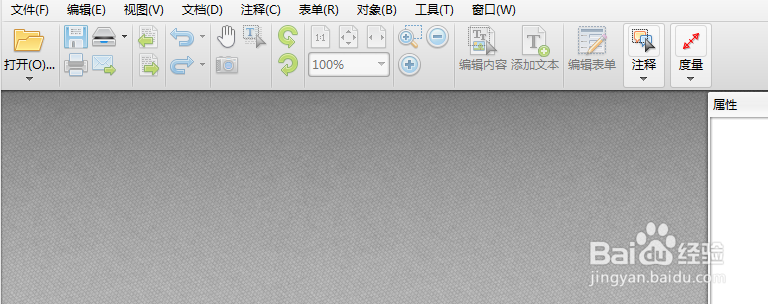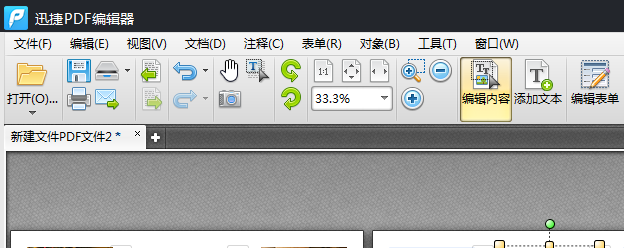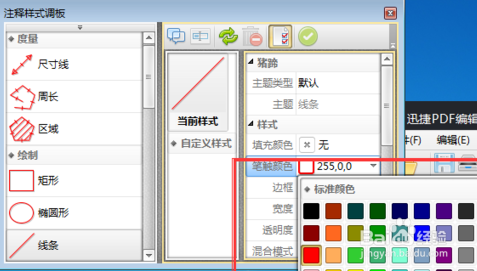给PDF文件页面内容怎么样添加线条标注
1、我们可以在百度搜索相关的PDF编辑器软来实现对相应的PDF文件的编辑。如图所示的打开PDF文件的效果
2、在相关的PDF文件编辑器中找到工具栏,在工具栏中找到注释工具,点击注释工具,在下拉工具菜单中选添加线条工具。
3、添加线条工具后,可以在PDF文件页面右侧现线条工具属性的页面内容,我们可以在次对线条的样式等进行设定。
4、找不到右侧的线条工具属性,我们棵褶佐峨还以通过对工具栏中的线条工具点击鼠标右键,进入到注释样式调板中,对颜色等等内容进行设定。
5、在线条工具属性中,我们可以看到如边框的设定中,有虚线条和实线条种种的样式设定。设定完所有的样式容后,我们就可以在PDF文件页面内容中选择要添加线条的内容中拖动鼠标左键即可保存设置。
声明:本网站引用、摘录或转载内容仅供网站访问者交流或参考,不代表本站立场,如存在版权或非法内容,请联系站长删除,联系邮箱:site.kefu@qq.com。
阅读量:63
阅读量:75
阅读量:95
阅读量:34
阅读量:78